Oglas
Koju verziju Linuxa koristite? Ubuntu? Arch? Crveni šešir? Ne, to stvarno ne želite znati, zar ne? Ono što želite je stvarna inačica Linuxa ili čak inačica Linux kernela.
Uostalom, to se nigdje ne prikazuje, pa kako biste mogli znati? Evo devet naredbi za pomoć u provjeri verzije Linuxa i Kernel vašeg trenutnog distrograma.
Verzija OS-a ili kernel: u čemu je razlika?
Prvo što trebate provjeriti tražite li verziju OS-a ili Kernel verziju.
Na primjer, ako koristite Ubuntu, možda biste trebali provjeriti verziju operacijskog sustava. Moglo bi biti 19.04, ali postoji li naknadno izgrađen broj?
S druge strane, možda ćete morati znati verziju Linux kernela. Kernel je jezgra Linuxa, koda koji softveru omogućuje komunikaciju s hardverom. Naše Vodič za Linux kernel Što je kernel u Linuxu i kako provjeravate svoju verziju?Linux je operativni sustav, zar ne? Pa, ne baš! Zapravo je kernel. Ali što je Linux kernel? Čitaj više objasnit ću to detaljnije.
Pokaži svoju verziju Linuxa na radnoj površini
Uz devet nižih opcija naredbenog retka, svoju verziju Linuxa možete provjeriti i sa radne površine. To će se razlikovati ovisno o radnom okruženju i operativnom sustavu. Međutim, ako želite provjeriti svoju Ubuntu verziju, svoju verziju CentOS ili nešto drugo, bez naredbenog retka to možete.
Na primjer, da biste provjerili svoju Ubuntu verziju s radne površine, idite na Postavke sustava> Pojedinosti. Ovdje ćete vidjeti verziju daljinskog upravljača koju pokrećete. Iako vam ovo neće dati toliko detalja kao naredbeni redak, dovoljno je da potvrdite vašu verziju Linuxa.
Kako provjeriti Linux Distro i Kernel verziju
Kad se okupite, radna površina će vam dati samo osnovne podatke o vašoj verziji Linuxa. Za više detalja morat ćete se osloniti na naredbeni redak.
Razne naredbe mogu se upotrijebiti za otkrivanje zanimljivih podataka o vašem Linux sustavu. Uz detalje o vašoj verziji Linuxa, možete saznati i o izdanju distribucije, kodnom imenu i kernelu. Te se informacije mogu pokazati korisnima iz više razloga. Noć vam treba za otklanjanje problema, na primjer, ili jednostavno za provjeru je li se vaša Linux verzija ažurirala.
Sljedećih devet naredbi omogućuju vam da provjerite svoju verziju Linuxa i Kernel s terminala.
1. Jednostavno pokaži svoju verziju operativnog sustava Linux s cat / etc / os-release

Vaša prva mogućnost je provjeriti os-release datoteku u / etc / direktoriju. To će vam pružiti prilično detaljan prikaz verzije vašeg operativnog sustava Linux. To možemo brzo provjeriti pomoću mačke (spajanje) naredbe koja se može koristiti za prikaz ili stvaranje novih datoteka.
mačka / itd / os-izdanjeNaš je primjer testiran s Ubuntuom. Ovdje su navedeni naziv OS-a, puna verzija, ID verzije i nazivi kodova.
2. Još jedna mogućnost provjere verzije Linuxa: izdanje cat / etc / *
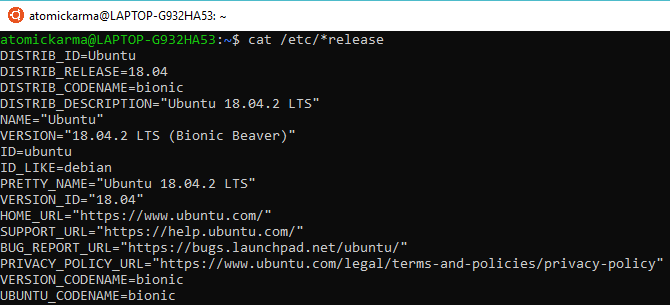
Nešto više podataka može se prikupiti umjesto datoteke * release. Ovo prikazuje sve podatke iz datoteka koje završavaju riječju "release" u / etc / direktoriju, objedinjene u jedan izlaz.
mačka / itd / * izdanjeIzlaz je uglavnom isti kao prethodno, ali s dodatnim informacijama o distribuciji.
3. Nabavite verziju Linuxa: mačka / itd. / Izdanje

Za što jasniji odgovor na vaš zahtjev za broj verzije Linux OS-a, isprobajte ovu mačku naredbu.
mačka / itd. / izdOvdje ćete vidjeti naziv i verziju daljinskog upravljača. Jednostavan!
4. Pronađite svoju verziju Linux-ove distro: lsb_release -a
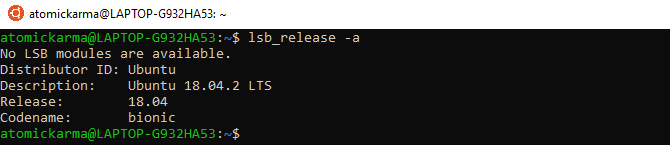
Naredba lsb_release prikazat će podatke o Linux Standard Base (lsb) o vašem Linux distro.
lsb_release -aPrimjetite ime distributera, kao i distro, naziv, izdanje i kodno ime. Opet, ovo je jednostavna naredba s kompaktnim i jasnim rezultatima.
5. Prikažite verziju Linux kernela s hostnamectl

Naredba hostnamectl može se koristiti za promjenu imena glavnog računala, ali samo za uporabu prikazat će se pojedinosti verzije Linuxa.
hostnamectlPomoću naredbe prikazuje se ime računala, zajedno s ID-om stroja i arhitekturom. Također ćete pronaći verziju Linuxa i verziju Linux kernela prikazanu s ovom naredbom.
6. Upotrijebite uname -r za provjeru verzije Linux kernel

Iako prethodna naredba prikazuje detalje o verziji Linux kernela, pokušajte umjesto toga ukloniti -r.
uname -rTako će se prikazati broj verzije za Linux kernel vašeg distro. To nema kontekst, već samo broj verzije.
7. Više detalja o Linux kernelu s unme -mrs

Dodatne informacije o Linux verziji vašeg trenutnog daljinskog upravljača možete pronaći ako proširite preklopku -r na -mrs.
jezični naziv -mrsOvo nema nikakve veze sa vašom ženom ili majkom. Umjesto toga, naredba -mrs daje informacije o imenu kernela i verziji hardvera. U našem primjeru izvršili smo naredbu na Raspberry Pi 4, koji prikazuje armv71. 32-bitna ili 64-bitna Intel / AMD arhitektura bi umjesto toga prikazala x86_64.
8. Prikaži više informacija o verziji Linux kernela: uname -a

Čak i više informacija može se prikazati o vašem Linux kernelu s nastavkom -a naredbe.
uname -aPomoću toga vidjet ćete naziv uređaja, verziju Linux kernela, datum izdanja, arhitekturu i puno ime OS-a (obično GNU / Linux Zašto jedva netko zove Linux "GNU / Linux"Zanima vas Linux i pročitali ste nekoliko postova na blogu. Uz put ste naišli na smiješno ime: GNU / Linux. Ali što to znači? Čitaj više ).
9. Detaljne informacije o kernel Linuxu s cat / proc / verzijom

Zadnja opcija za provjeru verzije vašeg Linux kernela je druga mačka naredba. Ovo koristi datoteku s verzijama u / proc direktoriju.
mačka / proc / verzijaPronaći ćete broj verzije vašeg trenutnog Linux kernela sastavljen iz podataka iz / proc / sys / kernel / ostype, / proc / sys / kernel / osrelease i / proc / sys / kernel / verzije. Kao što je ranije napomenuto, mačka naredba objedinjuje podatke iz različitih datoteka, što se ovdje događa.
Sada znate koju verziju Linuxa pokrećete
S devet opcija naredbenog retka i pojedinostima koje možete pronaći u odabranom okruženju radne površine vašeg distropera, sad biste trebali znati kako pronaći svoju verziju Linux OS-a. Provjera vašeg Linux distro lako je - ako znate kako! Slično tome, praćenje detalja verzije vašeg Linux kernela sad bi također trebalo biti jasno.
Želite li učiniti više na Linux terminalu? Postati Linux majstor naredbenog retka s ovim savjetima i trikovima Postanite master naredbenog retka Linuxa sa ovim savjetima i trikovimaBez obzira jeste li potpuno novi u Linuxu ili ste iskusni veteran Linuxa, naredbeni redak nudi mnoštvo korištenja. Isprobajte ove savjete za savladavanje naredbenog retka. Čitaj više .
Christian Cawley je zamjenik urednika za sigurnost, Linux, DIY, programiranje i objašnjene tehnologije. On također proizvodi stvarno korisni podcast i ima veliko iskustvo u podlozi za radnu površinu i softver. Christian koji je suradnik časopisa Linux Format, Christian je majstor koji proizvodi Raspberry Pi, ljubitelj Lego i ljubitelj retro igara.
